
Многу корисници сакаат да споделат интересни ролки од YouTube видео хостинг со своите пријатели. Најчесто е преку социјални мрежи или гласници. Следно, детално ќе разгледаме неколку начини, благодарение на кои можете да споделите видео во различни верзии на WhatsApp Messenger.
VATSAP е апликација за мултиплатформи, а исто така има веб-верзија, така што ќе ги опишеме методите, гледајќи ја секоја платформа посебно. Вие само треба да ги следите упатствата за успешно испраќање на било кое видео на вашиот пријател во Whatsapp.
Ние споделуваме видео од YouTube во вашата апликација за мобилна апликација WhatsApp
За жал, нема да можете да го користите WhatsApp на компјутер или во прелистувач ако не се најавите на паметен телефон пред тоа. Затоа, повеќето корисник се ограничени на мобилна верзија. Испратете неколку едноставни начини за испраќање на видео од YouTube на вашиот паметен телефон.Метод 1: Испраќање линкови
Мобилната апликација на YouTube има корисна карактеристика која ви овозможува веднаш да испраќате линкови до многу социјални мрежи и гласници. Благодарение на ова, можете да ги споделите видео снимките, и тоа се врши на следниов начин:
Преземете WhatsApp за Android
Преземете WhatsApp за iPhone
- Стартувај YouTube и го отвори саканото видео. Кликнете на иконата со стрелки за да го отворите прозорецот за споделување.
- Во листата, одберете ја апликацијата "whatsapp". Ве молиме имајте предвид дека оваа икона се појавува само ако гласникот е веќе инсталиран на мобилниот уред.
- Стартувај ја мобилната апликација на YouTube, отворете го видеото и кликнете на иконата Share Video.
- Еве, одберете "Копирај врска".
- Одете во апликацијата WhatsApp. Изберете корисник за да отидете на кореспонденцијата со неа.
- Допрете и задржете го прстот на влезниот ред за да прикажете дополнителни функции. Изберете "Паста".
- Сега врската со ролери ќе се појави во стрингот. Можете да ги повторите овие акции со вметнување на потребниот број на линкови, а потоа кликнете "Испрати".
- Отидете за да го видите потребното видео во целосната верзија на YouTube. Еве три различни опции за копирање на референцата - од лентата за адреси, копирање на URL-то и копирање со вршење на време. Десен-клик на празниот дел од плеерот, за да го прикажете менито со копирање.
- Стартувајте ја апликацијата Vatsap и одберете го разговорот каде што сакате да испратите линк до видеото.
- Вметнете ја линкот до линијата за текстуално бирање со притискање на Ctrl + V Hotkey и кликнете "Испрати".
- Отворете го YouTube во целосната верзија на веб-страницата на YouTube и копирајте ја врската до неа.
- Одете на белата страница на веб-верзијата WhatsApp и најавете се со вашиот паметен телефон или таблет. За да го направите ова, едноставно следете ги упатствата прикажани на екранот.
- Следно, се прикажува прозорецот, речиси идентичен со компјутерската апликација. Овде, одберете го саканиот разговор со кликнување на Avatar на корисникот.
- Вметнете ја врската во влезниот ред со помош на Ctrl + V Hot копчето и испратете ја пораката до корисникот.
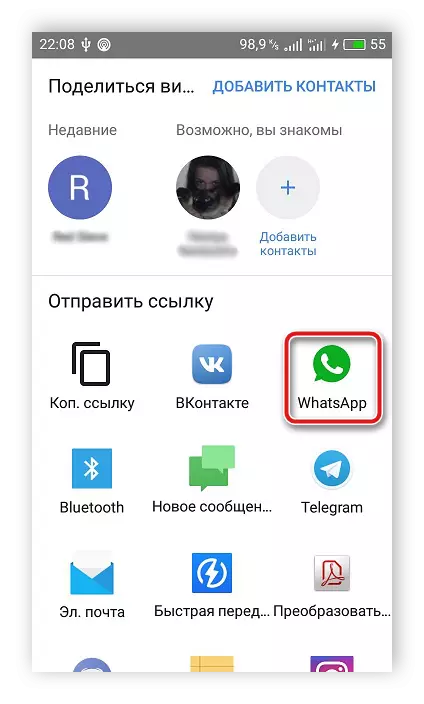
Метод 2: Копирај врска
Овој метод ќе биде најкорисен ако треба да испратите една порака одеднаш неколку линкови до различни видеа од YouTube. За да го направите ова, ќе треба да ги извршите следните дејства:
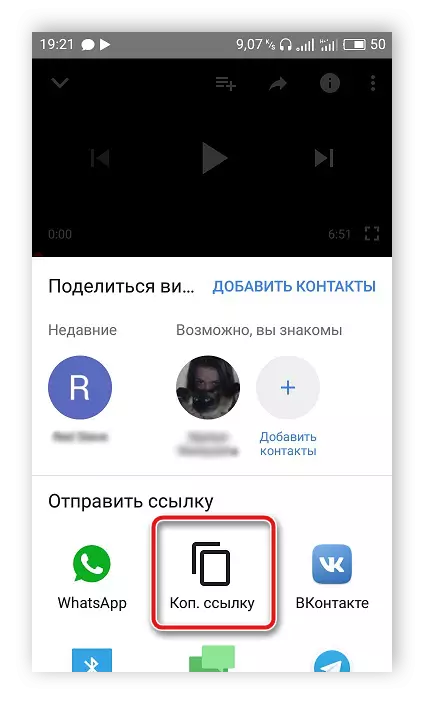

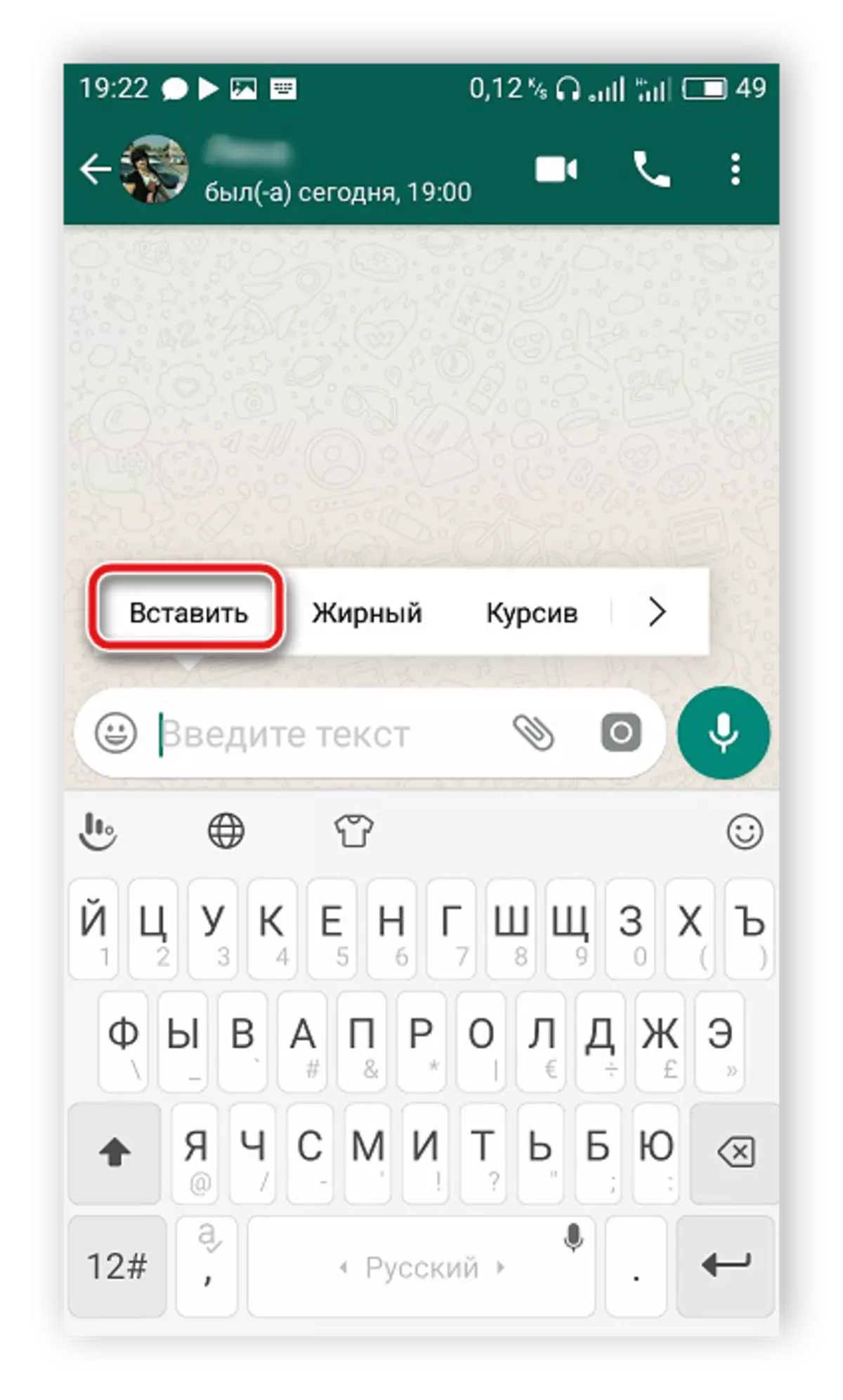
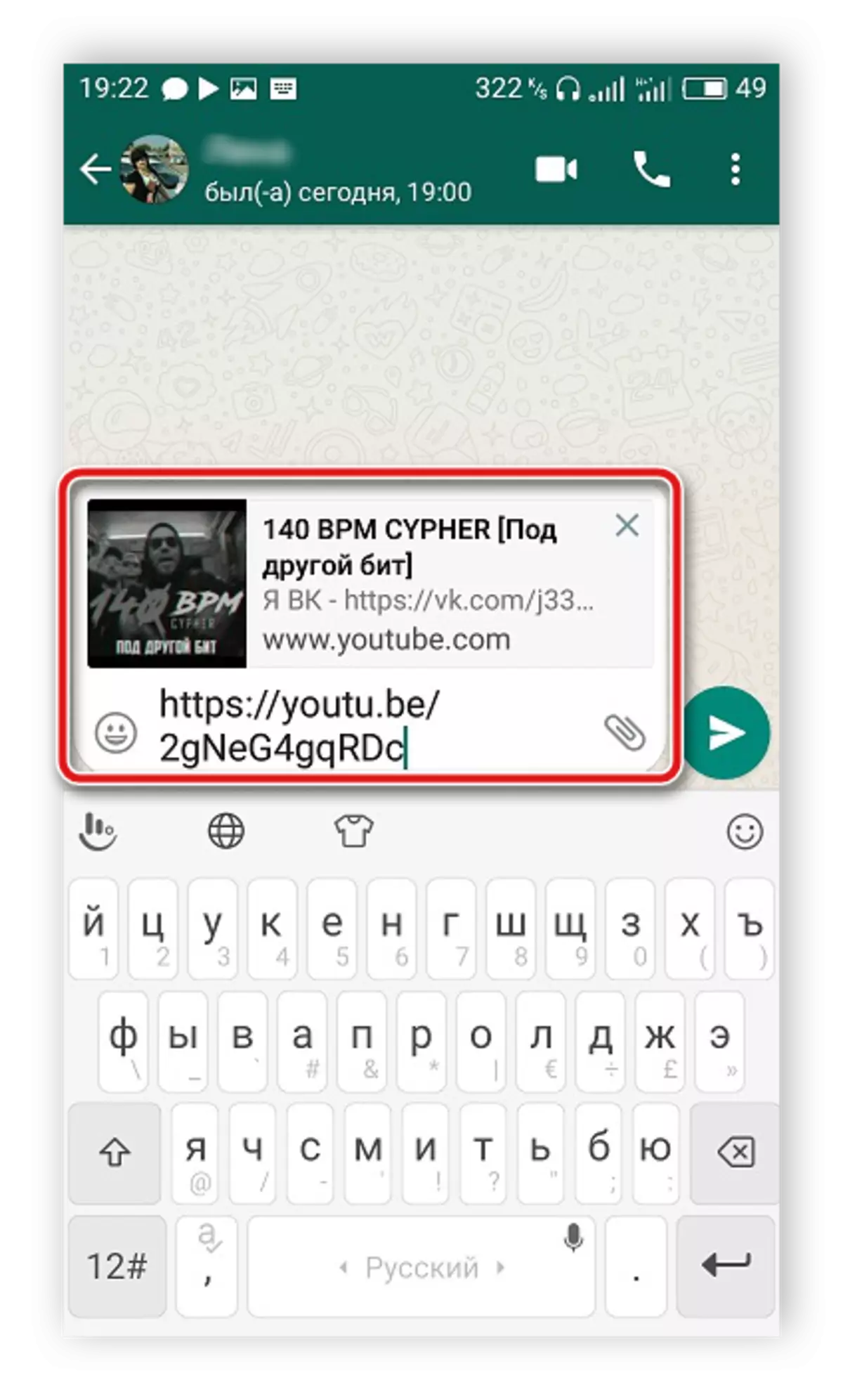
Ние дели видео од YouTube во Whatsapp за Windows
Апликацијата Whatsapp за компјутери ви овозможува да комуницирате со пријателите без користење на телефонот. Ако треба да испратите видео од компјутер, тогаш спроведување тоа е многу едноставно. Следете ја следната инструкција:

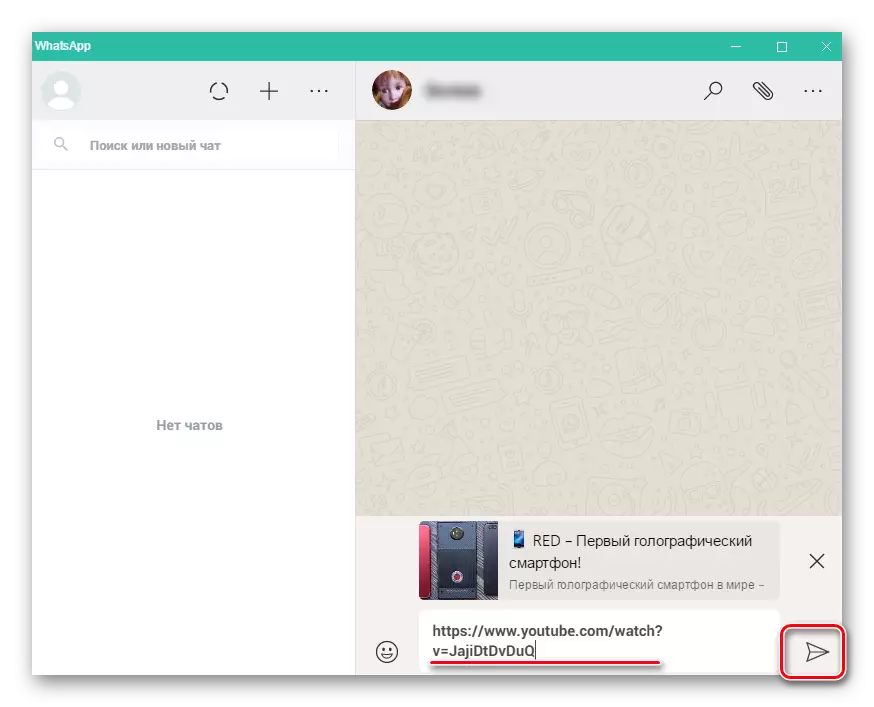
Ако е потребно, тогаш можете да испратите неколку врски одеднаш, наизменично копирање и вметнување на текстот поставен во стрингот.
Ние споделуваме видео од YouTube во WhatsApp веб верзии
Во случај кога имате апликација Watsap на вашиот компјутер, не е неопходно да го преземете за да споделите линк до видеото. Овие активности може да се имплементираат во веб-верзијата на гласникот, а тоа се прави на следниов начин:
Одете на главната страница на веб-верзијата WhatsApp

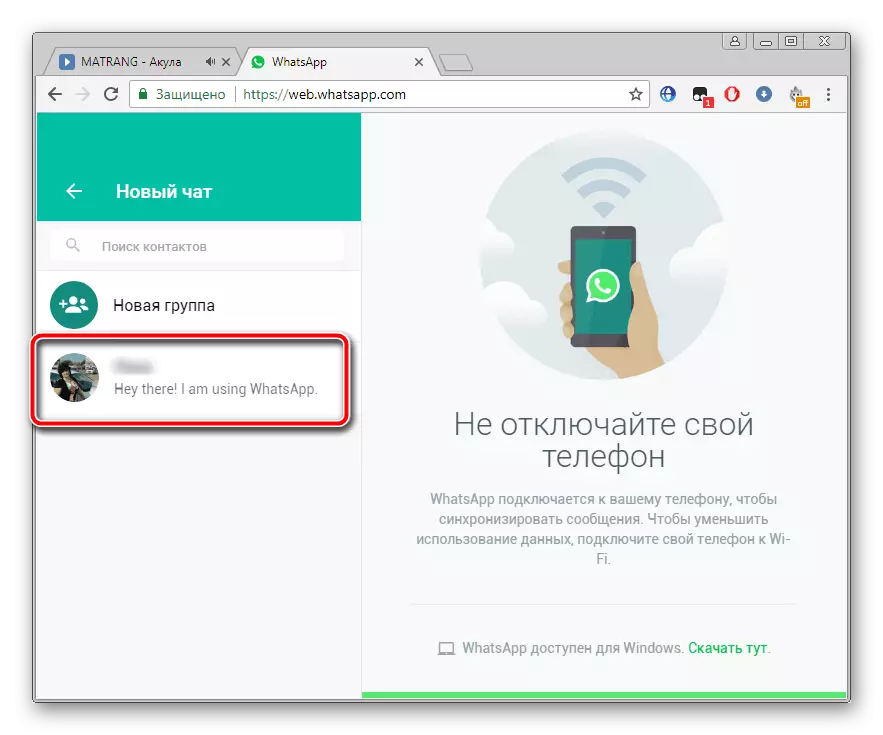
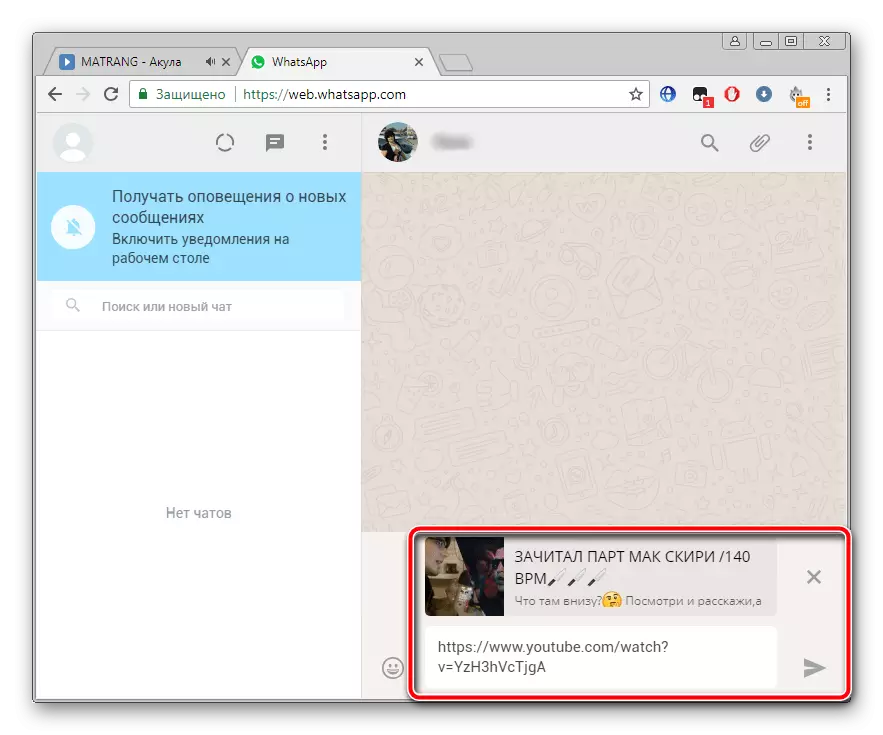
Се обидовме да го опишеме процесот на испраќање на видео од YouTube во различни верзии на WhatsApp Messenger. Како што можете да видите, направете го тоа многу лесно и може да се направи дури и со неискусен корисник, само следете ги инструкциите дадени погоре.
Видете исто така: Како да се регистрирате во WhatsApp C Android-smartphone, iPhone и PC
